蘋果已經在 WWDC2022 發表會後替開發者釋出 watchOS 9 Beta 測試版本(watchOS 9 developer Beta),如果想要替 Apple Watch 設備搶先升級到最新 watchOS 9 Beta,也可以透過這篇 watchOS9 升級Beta教學操作。
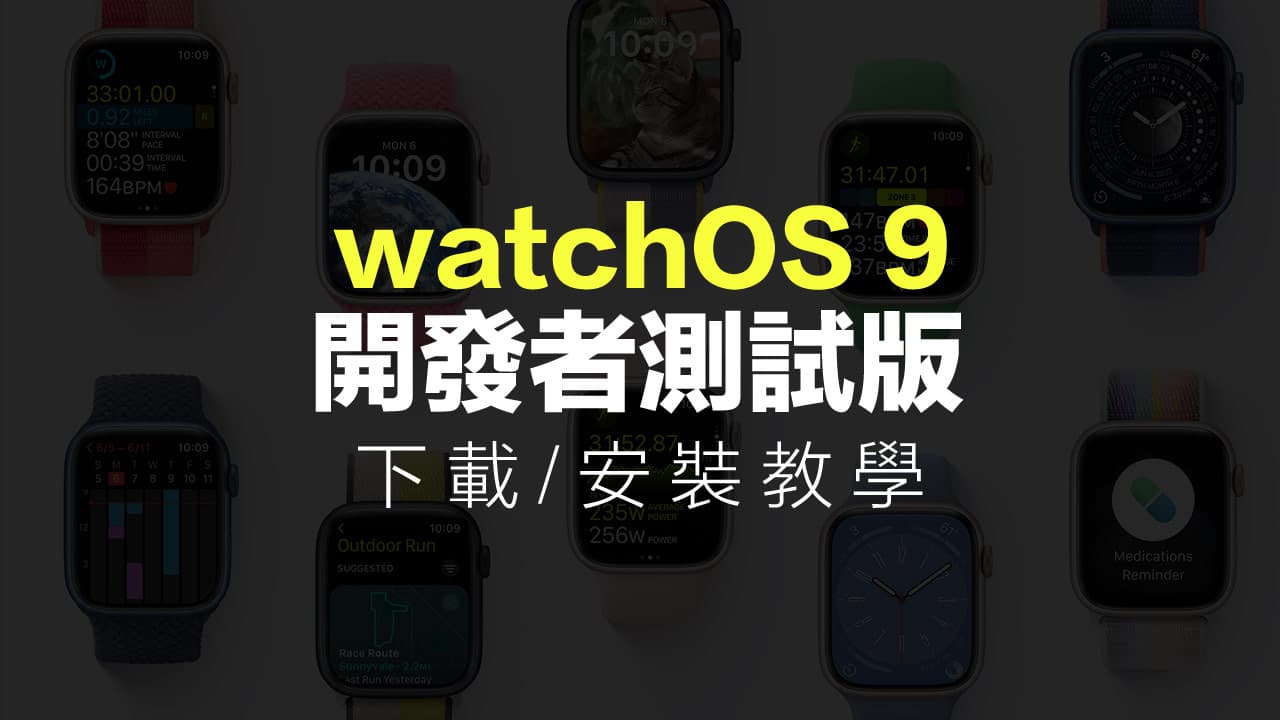
watchOS 9 Beta 升級注意事項
- 升級測試版前,請先透過電腦 iTunes / Finder 跑一次 iPhone 備份。(禁用 iCloud 備份,避免會造成覆蓋 watchOS 8 正式版資料)
- 升級 watchOS 9 測試版本後,無法將回到 watchOS 8 正式版本,升級前先考慮清楚。
- 不能夠只升級 Apple Watch 系統版本,需要連同 iPhone 也要升級 iOS 16 Beta 才能夠使用。
安裝watchOS 9測試版警告
通常瘋先生不建議一般用戶貿然升級 watchOS 9 Beta 測試版,畢竟測試版會含有大量Bug、耗電、閃退、等未知不穩定因素。
且測試版本主要用意,是用來提供開發者用來開發 App 測試環境使用,不要將它認為是一個非常穩定又沒有任何問題的正式版本,如發現APP閃退、重開機、功能異常、功能不正常等問題都屬於正常現象,除非是手邊剛好有一台閒置可用來測試用的設備,或許可以用來安裝玩玩
如果擔心這類問題,建議一般用戶可以等9月秋季 watchOS 9 正式版推出後再進行升級也不晚。
watchOS 9支援設備
- Apple Watch Series 4
- Apple Watch Series 5
- Apple Watch Series 6
- Apple Watch Series 7
- Apple Watch SE
特別注意 watchOS 9 已經無法支援 Apple Watch Series 3 設備,最低需求只能夠讓 Apple Watch Series 4 或新版裝置更新。
升級 watchOS 9 Beta測試版本教學
如果你確定升級後可忍受各種問題也不會後悔,就請透過底下安裝 watchOS 9 Beta 步驟操作(再次提醒 iPhone 要升級 iOS 16測試版 才能夠使用):
步驟1.下載安裝watchOS 9 Beta描述檔案
先透過 iPhone 裝置以「Safari瀏覽器」點開描述檔網址(只能透過Safari網頁開啟),此時會顯示要嘗試下載設定描述檔嗎?點「允許」,會立即轉跳到安裝 watchOS 8 測試版描述檔頁面,點擊右上角「安裝」即可。
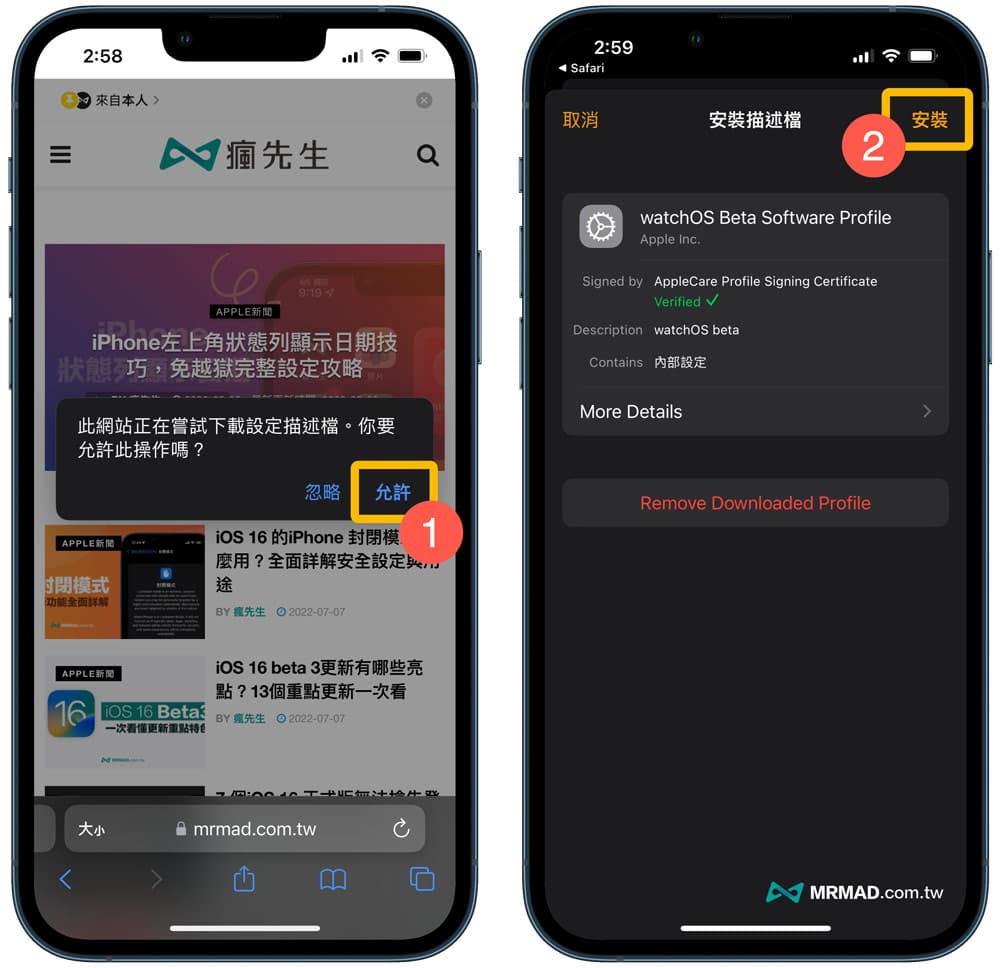
會需要輸入iPhone解鎖密碼,輸入完畢後就可點擊兩次「安裝」即可。
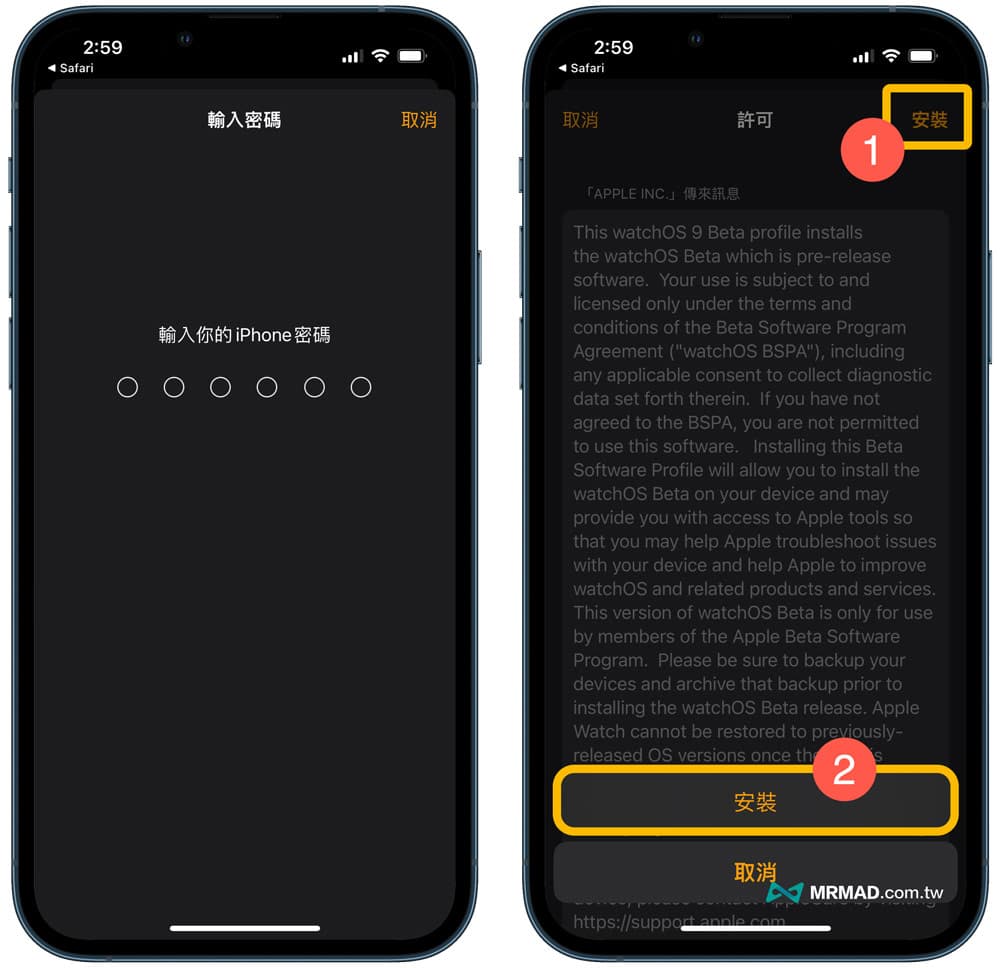
最後會顯示需要重新啟動iPhone來套用,直接點「稍後再說」,就可以點擊「完成」就可以完成 watchOS 8 Beta 描述檔安裝。
如果跳出「描述檔安裝失敗裝置已鎖定」錯誤提示,要將 Apple Watch 解鎖後才能夠順利安裝 watchOS 9 beta描述檔。
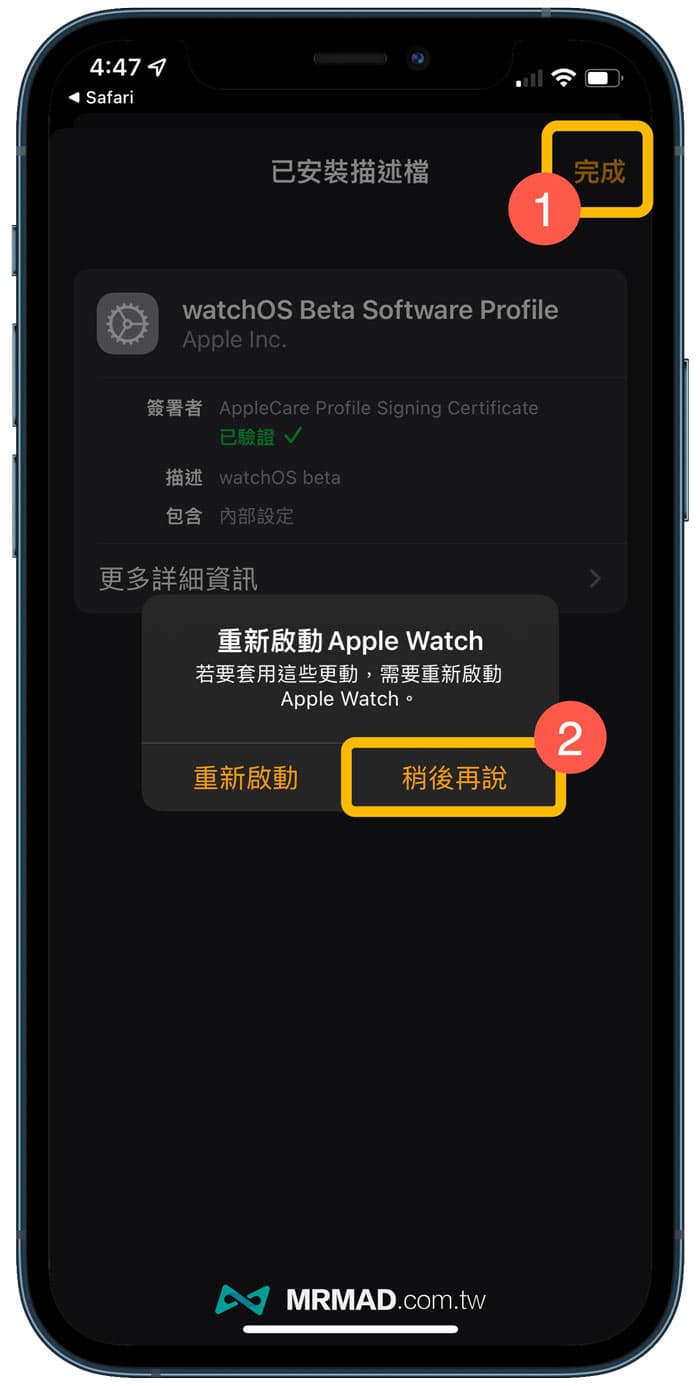
步驟2. Apple Watch 升級 watchOS 9 測試版
想要替 Apple Watch 升級到最新 watchOS 9 測試版本,要注意底下幾點:
- Apple Watch 電量是否50%以上
- 建議先替 Apple Watch 充電再升級
透過 iPhone 設備打開 watch App「設定」>「一般」>「軟體更新」內。
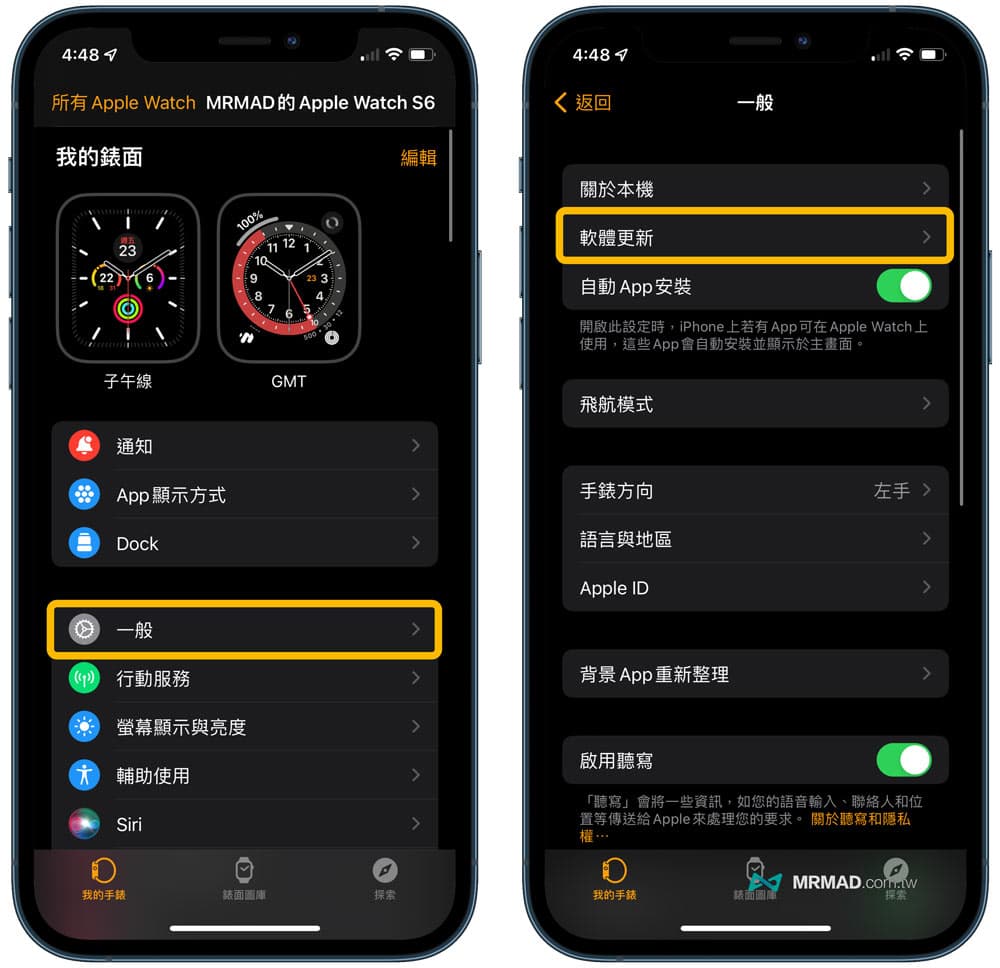
看見 watchOS 9 Developer Beta 測試版更新訊息,點擊「下載並安裝」即可開始升級 watchOS 9 測試版。
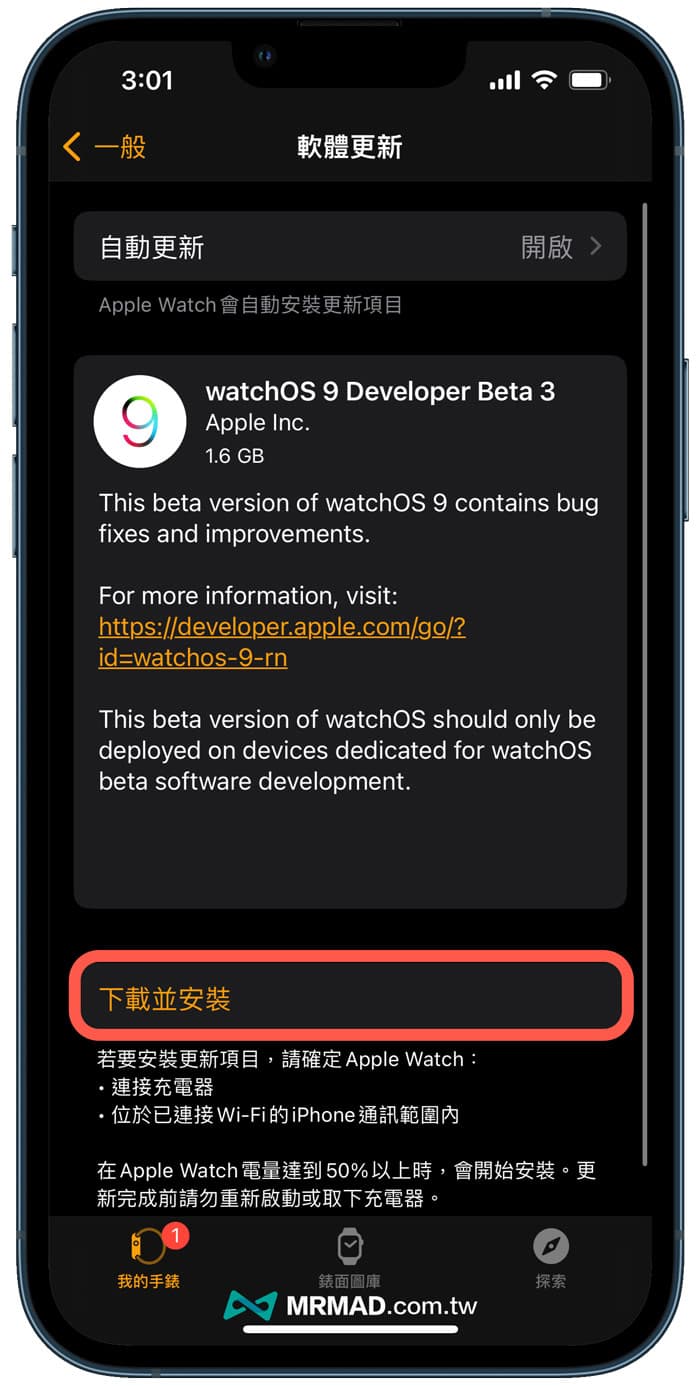
首次按下更新,會要求同意條款與約定,並且需要將 Apple Watch 輸入密碼才能更新 watchOS 9 Beta 測試版本。
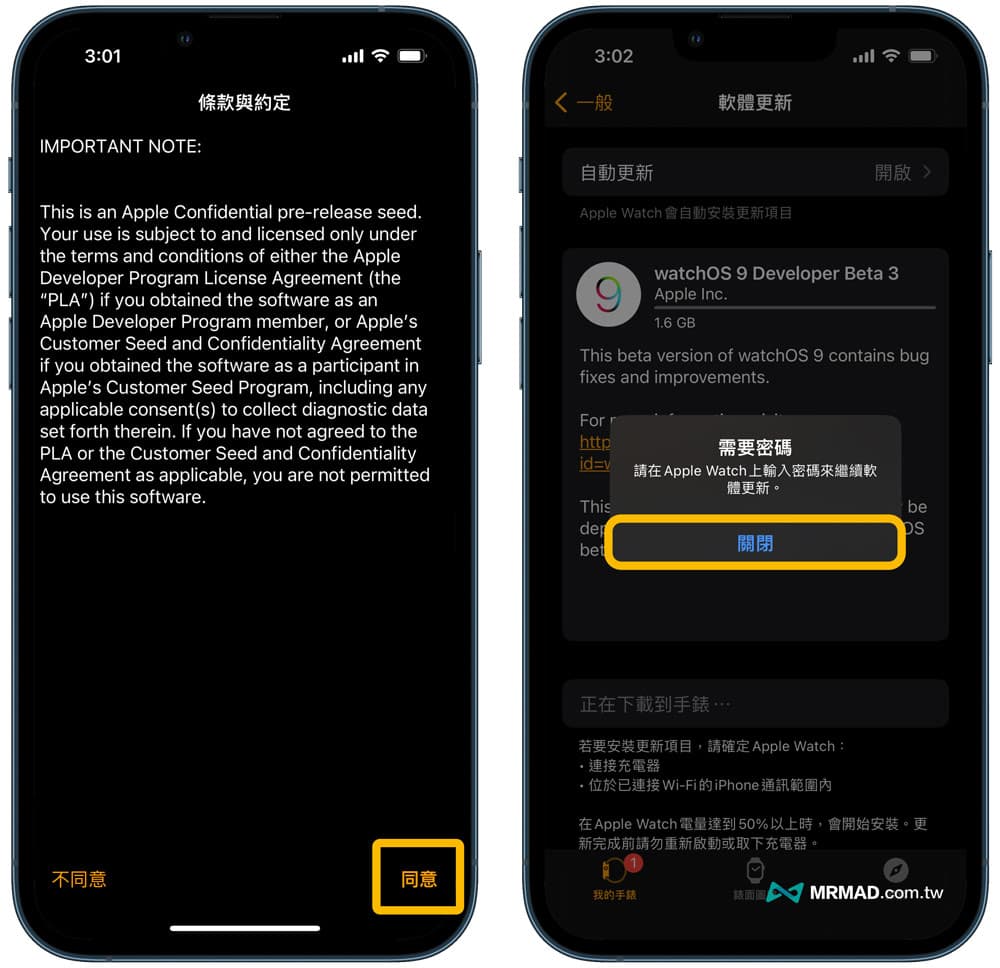
總結
最後也提醒不要到處炫耀自己升級 watchOS 9 Beta ,畢竟每個人需求使用環境不同,也不要隨意推薦或建議其他新手升級 watchOS 9 測試版,畢竟有用戶會盲目跟隨其他人建議,反而造成某些功能閃退或出現Bug,造成體驗上不佳,如發生不了解如何降回到前一個穩定版本,那就會更慘。
延伸閱讀:
想了解更多Apple資訊、iPhone教學和3C資訊技巧,歡迎追蹤 瘋先生FB粉絲團、 訂閱瘋先生Google新聞、 Telegram、 Instagram以及 訂閱瘋先生YouTube。